Hvordan få visse kontakter til å ringe på lydløs Android

Hvis du vil få kontakter til å ringe lydløst på Android-en din, er det bare å justere Ikke forstyrr-unntakene for favorittkontakter. Detaljer i artikkelen.
Bluetooth som trådløs teknologi har aldri vært så potent og viktig som det er i disse dager når mange OEM-er bestemmer seg for å droppe hodetelefonkontakten . I utgangspunktet presser brukere mot trådløse hodetelefoner og ørepropper. Dette, sammen med andre bruksområder, gjør situasjonen som noen brukere befant seg i ganske uheldig. Det ser nemlig ut til at noen av dem får "Bluetooth fortsett å stoppe"-feil på Android-enhetene sine hver gang de prøver å koble til. Hvis du er blant dem, har vi noen få aktuelle løsninger.
Innholdsfortegnelse:
Hvorfor slås Bluetooth-en min av hele tiden?
Det er flere grunner til at Bluetooth fortsetter å slå seg av, eller du får feilmeldingen "Bluetooth fortsett å stoppe" på Android-enheten din. Basert på mer enn noen få rapporter er dette vanligvis et programvareproblem, og den beste måten å løse det på er å tilbakestille nettverksinnstillingene. Men før du gjør det, prøv noen andre feilsøkingstrinn vi har gitt nedenfor.
1. Deaktiver og reaktiver Bluetooth
Det første du må prøve er å deaktivere Bluetooth fullstendig og aktivere den på nytt. Vi kan også anbefale å starte håndsettet på nytt. Du kan også prøve å deaktivere og reaktivere Bluetooth på sammenkoblede enheter.
Du kan deaktivere og reaktivere Bluetooth på Android fra Hurtigtilgang-menyen eller bare navigere til Innstillinger > Tilkoblede enheter > Tilkoblingsinnstillinger > Bluetooth. Du kan også navigere til Innstillinger > Apper > Alle apper > 3-punktsmeny > Vis system > Bluetooth. Når du er der, tvangsstopp appen og fjern dataene fra den lokale lagringen.
Hvis dette ikke fungerer, sørg for å gå til neste trinn.
2. Fjern sammenkoblingen og parer på nytt
Det neste du kan prøve er å fjerne sammenkoblingen og legge til enheten på nytt. Problemet er oftere enn ikke programvarerelatert. For å eliminere mulige problemer forårsaket av den sammenkoblede enheten (høyttaler, hodetelefoner, bilstereoanlegg, osv.), foreslår vi imidlertid denne handlingen først.
Slik fjerner du sammenkobling på en Android-enhet:
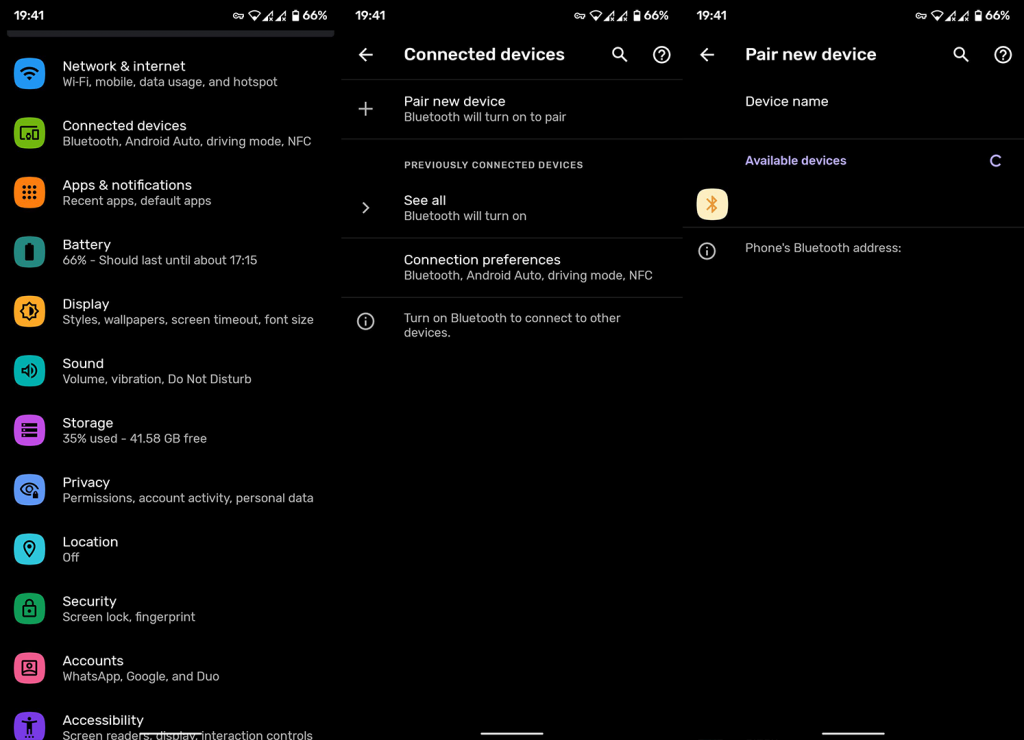
3. Koble fra alle andre Bluetooth-enheter
Dette er et langt skudd, men det kan bidra til å løse problemet. Hvis det er andre Bluetooth-enheter i nærheten, sørg for å slå dem av eller gjøre dem uoppdagelige for håndsettet ditt. Problemet her (vår gjetning er like god som din) kan være i tilkoblingskonflikten, spesielt hvis omgivelsene er overfylte med mange Bluetooth-enheter.
Prøv det og se selv. Hvis problemet vedvarer og du får feilmeldingen om at Bluetooth fortsetter å stoppe, sørg for å gå til neste trinn.
4. Deaktiver NFC og plassering midlertidig
Noen brukere foreslo å deaktivere NFC og GPS (posisjon) hjelper ofte med problemer med Bluetooth-tilkobling. Vi kan ikke si noe sikkert, siden vi ikke klarte å replikere problemet, men det er fortsatt verdt et forsøk. En annen mulig tilkoblingskonflikt eller til og med en programvarefeil som forårsaker dette.
Hvis dette ikke hjelper, sørg for å sjekke neste trinn vi listet opp nedenfor.
5. Start alle enheter på nytt
Alle sammen. For å gå et skritt videre, hvis det er et alternativ for å tilbakestille hodetelefonene eller høyttaleren til fabrikkstandard, sørg for å gjøre det. På en lignende, men ikke samme måte, hadde jeg problemer med å koble telefonen til en Google Home-smarthøyttaler via Bluetooth. Dette ble løst ved å tilbakestille Google Home til fabrikkinnstillinger og sette det opp igjen.
Forhåpentligvis fungerer dette for deg også. Hvis ikke, kan du alltid tilbakestille nettverksinnstillingene eller gå et skritt videre og gjenopprette enheten til fabrikkverdiene.
6. Tilbakestill nettverksinnstillinger
Går videre. Den ofte foreslåtte løsningen for dette problemet er bare å tilbakestille nettverksinnstillingene på Android. Nå, i tillegg til å fjerne alle Bluetooth-paringer, vil dette slette alle Wi-Fi-nettverk og på samme måte tilbakestille mobil APN. Du kan lære mer om denne prosedyren i denne dedikerte artikkelen, her .
Ikke desto mindre hjalp det mange brukere, så vi anbefaler definitivt å prøve det før du gjør en fullstendig tilbakestilling av fabrikken. Slik tilbakestiller du nettverksinnstillinger på Android:
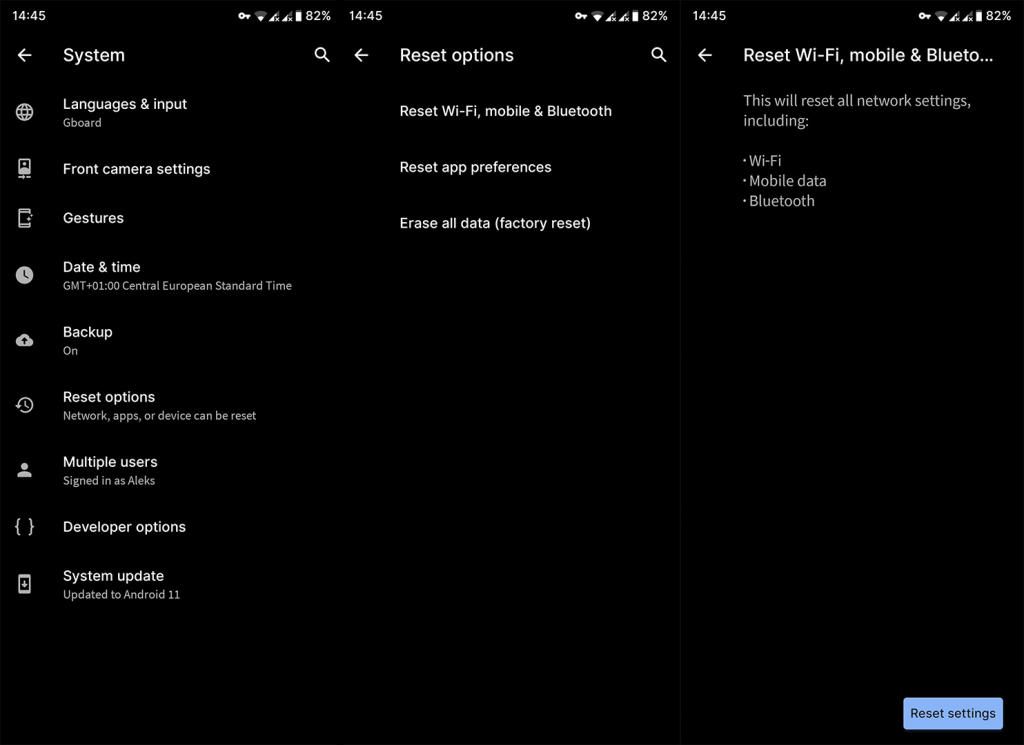
7. Tilbakestill enheten til fabrikkverdier
Til slutt, hvis ingen av de nevnte løsningene fikset feilen ved å stoppe Bluetooth, kan vi bare anbefale å tilbakestille enheten til fabrikkinnstillingene. Selv om det er litt tungvint, er denne prosedyren vanligvis veien å gå hvis det er et stort programvareproblem.
Slik tilbakestiller du telefonen til fabrikkinnstillinger og gjenoppretter den så raskt som mulig:
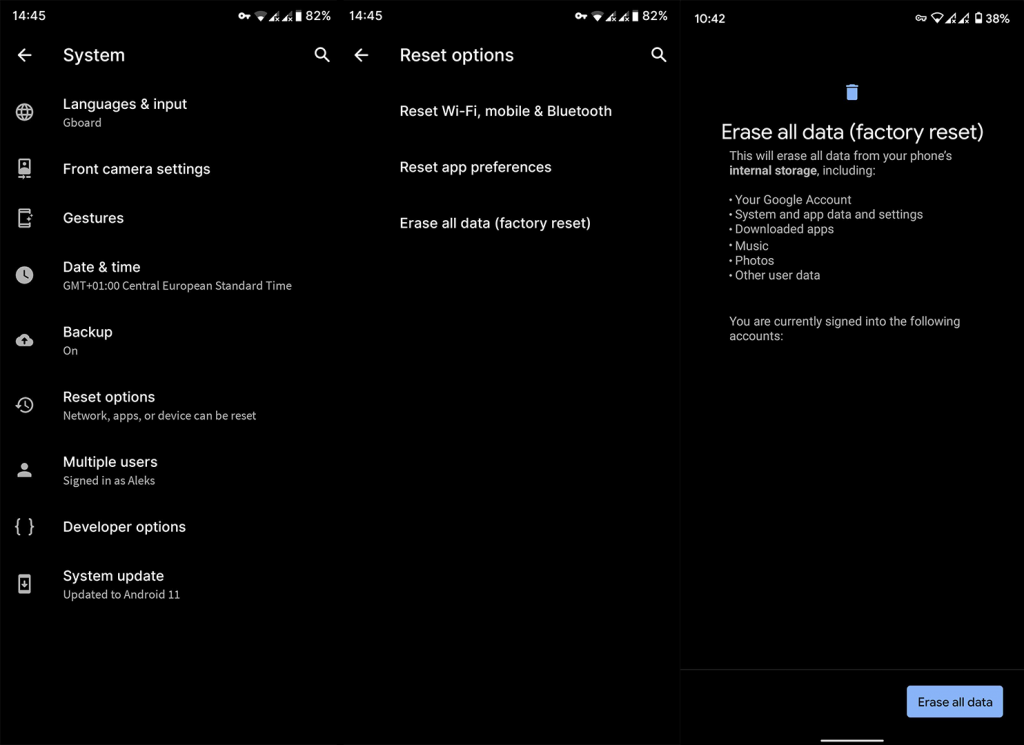
Det burde gjøre det. Takk for at du leste og sørg for å dele tankene dine om denne feilen i kommentarfeltet nedenfor. Vi setter pris på tilbakemeldingen din og ser frem til å høre fra deg.
Denne metoden er litt vanskelig da den krever at du har root-tilgang til telefonen. Dessuten krever det delikat presisjon. Enhver feil bevegelse kan skade telefonen din alvorlig, i sin tur ugyldiggjøre garantien din og til og med slette dataene dine. Hvis du ikke føler deg trygg, er det helt greit å hoppe til den sjette metoden. Prøv det imidlertid hvis du vil ha en metode som ikke krever en tilbakestilling av fabrikken.
For å endre filene med en forankret telefon, følg bare disse trinnene:
Husk at denne metoden krever at du roter telefonen. Derfor innebærer det å annullere garantien din, potensielt ødelegge telefonen din, introdusere sikkerhetsrisikoer og ikke få tilgang til root-inkompatible apper. Hvis du er villig til å ta disse risikoene, så fortsett. Du kan sjekke ut vår guide om hvordan du rooter Android-telefonen din for å komme i gang.
Selvfølgelig vet ikke alle hvordan de skal rote Android-enhetene sine. Hvis du bruker en eldre enhet, kan du rote telefonen ved å bruke en app som Framaroot . For Android-versjoner nyere enn 7.0 kan det hende at root-apper som disse fungerer eller ikke. Prøv det og se om det fungerer på din modell. Hvis det fungerer, fortsett med trinnene som beskrevet.
Men hvis telefonen din ikke er kompatibel med rooting-apper, kan du ha problemer med å få denne metoden til å fungere. Du kan alternativt slå opp hvordan du rooter mer moderne enheter på nettfora. Det er imidlertid ingen garantert måte å få det til å fungere hvis enheten din ikke er kompatibel med rooting-apper. Hvis det er tilfelle, er det sannsynligvis best å fortsette til neste metode.
Hvis du vil få kontakter til å ringe lydløst på Android-en din, er det bare å justere Ikke forstyrr-unntakene for favorittkontakter. Detaljer i artikkelen.
Hvis Android-appene dine fortsetter å lukkes uventet, trenger du ikke lete lenger. Her skal vi vise deg hvordan du fikser det i noen få enkle trinn.
Hvis talepostvarsling ikke forsvinner på Android, slett lokale data, avinstaller appoppdateringer eller kontroller varslingsinnstillingene.
Hvis Android-tastaturet ikke vises, sørg for å tilbakestille appen ved å slette lokale data, avinstallere oppdateringene eller deaktivere bevegelser.
Hvis du ikke kan åpne e-postvedlegg på Android, last ned vedlegget og appene som kan åpne det og prøv igjen. Tilbakestill Gmail eller bruk PC.
Hvis du får feilmeldingen Problem med å laste widgeten på Android, anbefaler vi at du fjerner og legger til widgeten igjen, sjekker tillatelser eller tømmer bufferen.
Hvis Google Maps ikke snakker i Android og du ikke hører veibeskrivelser, sørg for å fjerne data fra appen eller installere appen på nytt.
Instruksjoner for å endre hårfarge ved hjelp av PicsArt på telefonen. For å endre hårfarge på bildene dine enkelt og greit, her inviterer vi deg til å følge med.
LDPlayer: Android Emulator for Windows PC & Laptop, LDPlayer er en gratis Android-emulator på datamaskinen. Enten du er PC- eller bærbar bruker, er LDPlayer fortsatt tilgjengelig
Hvis Gmail for Android ikke sender e-post, sjekk mottakernes legitimasjon og serverkonfigurasjon, tøm appbufferen og dataene, eller installer Gmail på nytt.








